【抽奖】开始使用 vscode 了
作者: | 更新日期:
我开始从 vim IDE 专项 vscode 了。
本文首发于公众号:天空的代码世界,微信号:tiankonguse
一、背景
上篇文章《9个命令入门操作 docker》介绍,开发环境切换到了 docker 里面。
然后开发的时候,就面临一个问题:docker 内的 vim 版本很低,依赖的很多软件都没有。
认识我的人都知道,我是一个 c++/python 开发者,c++ 使用 Eclipse IDE 开发, python 使用 notepad++。
大概一年前的时候,我转型到 vim IDE了,现在也比较熟悉了。
可是现在, docker 内的 vim 没法使用了。
重新搭建一套 vim 环境当然没问题,但是后面 docker 死了的话,就可能需要重新搭建环境了。
看看参与项目的文档,建议的是使用 vscode 远程到 linux docker 内来开发 。
于是,我打算今天起,转型到 VScode IDE。
那第一件事就是搭建环境了。
二、VScode 简介
大概今年(2019)年中 五月份的时候,vscode 发布了最新版本,宣称支持全新的远程开发模式。
据说 vscode 远程开发和本地开发体验完全一致,没有延迟、不需要同步代码、支持语法分析、依赖远程环境来进行智能代码提示语补全等等。
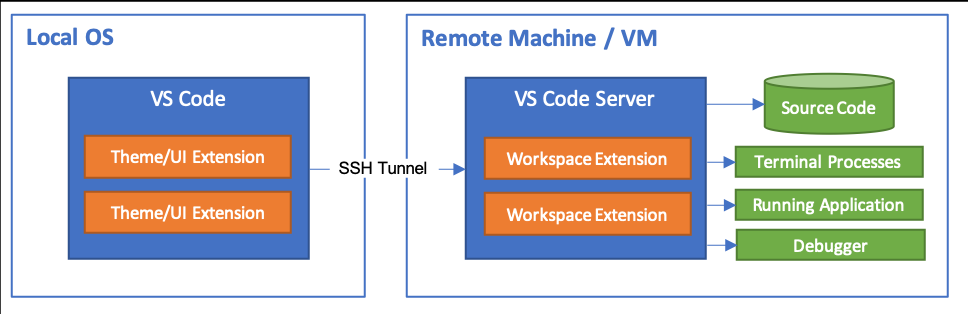
当时的时候,我和另外一个同事都搭建了环境,后来不知什么原因,我们又迁回了 vim。
之前有过一次经验,这次操作就快多了。
三、安装配置
第一步,Linux 服务端 修改 ssh 配置,重启 sshd。
vim /etc/ssh/sshd_config
AllowTcpForwarding yes
vim /etc/ssh/sshd_config.l
AllowTcpForwarding yes
第二步,下载 vscode windows 版本。
地址: https://code.visualstudio.com/
第三步:安装 windows 的 ssh client
一般是通过安装 git 来安装 ssh client的。
然后配置环境变量 C:\Program Files\Git\usr\bin 到 PATH 中。
地址: https://git-scm.com/download/win
第四步:安装 vscode 远程插件
搜索并安装 remote-ssh插件 ,安装后修改下该插件的设置,允许 ssh 访问。
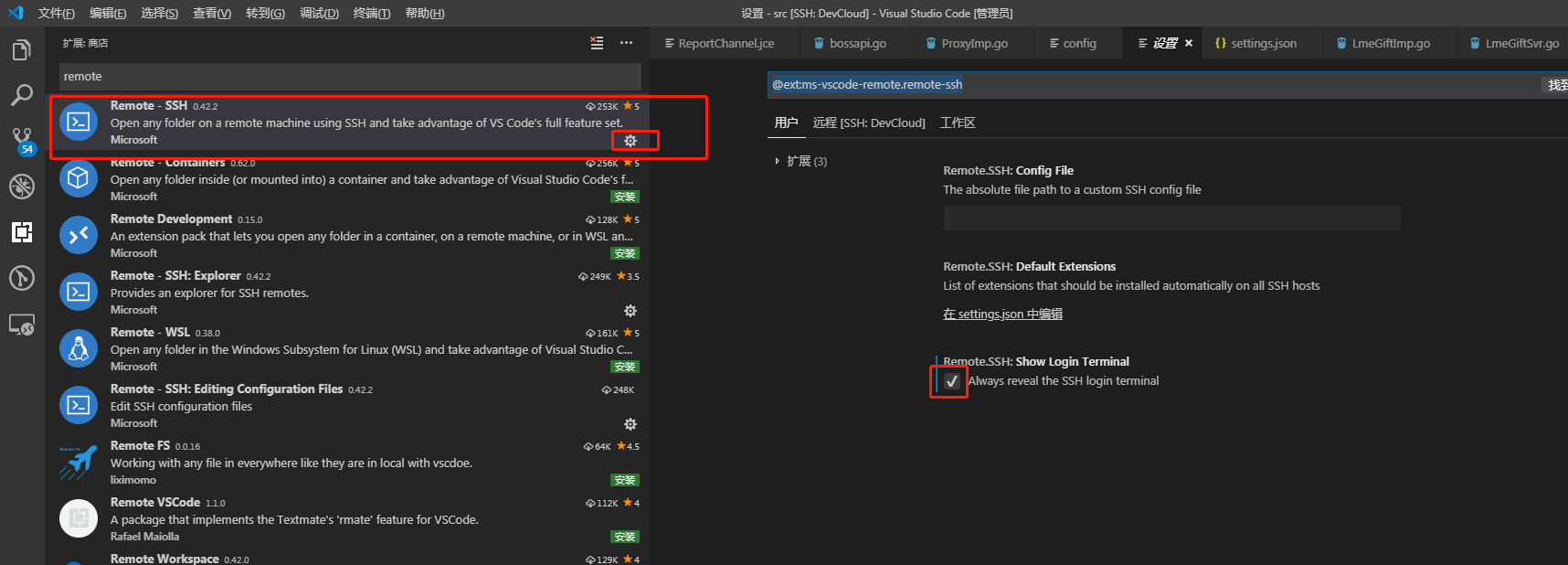
第五步:添加远程机器信息
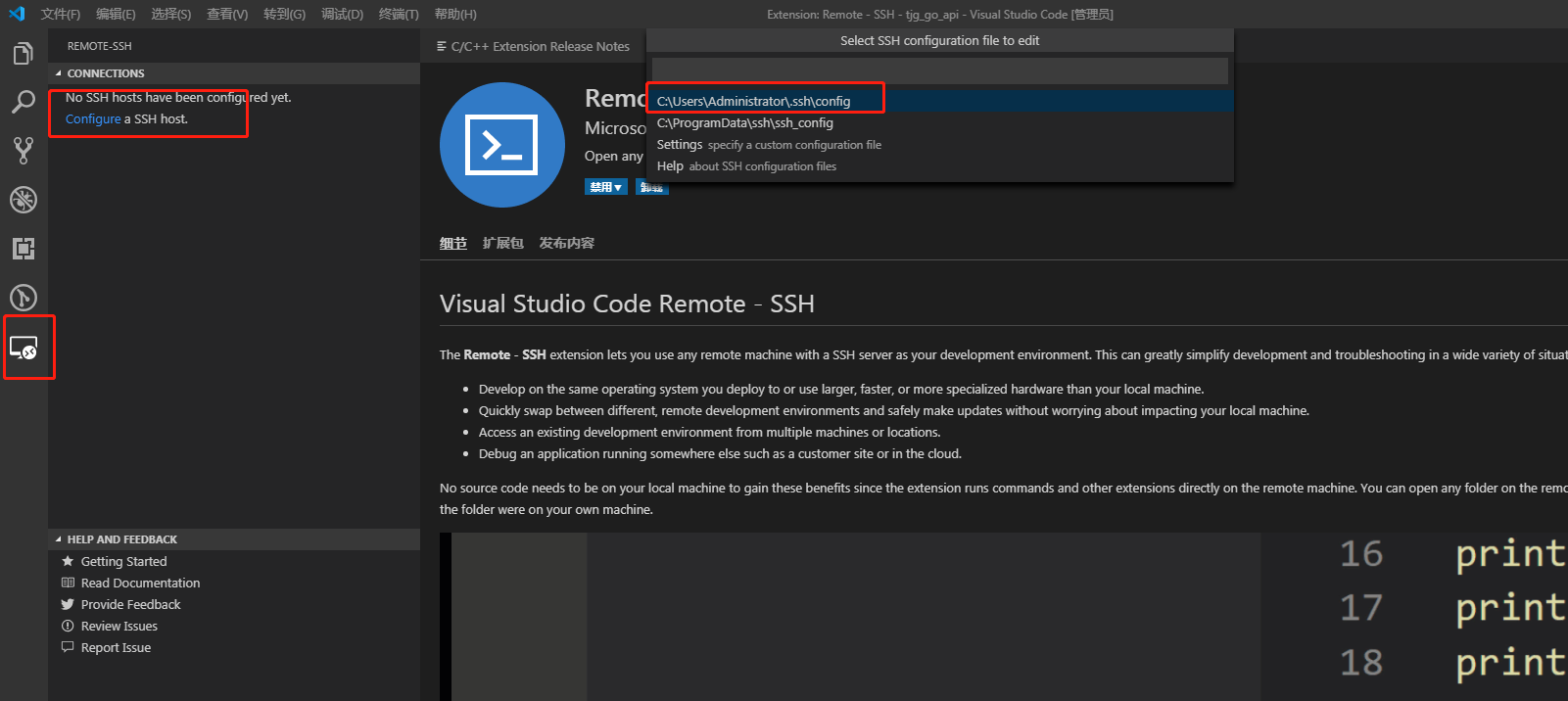
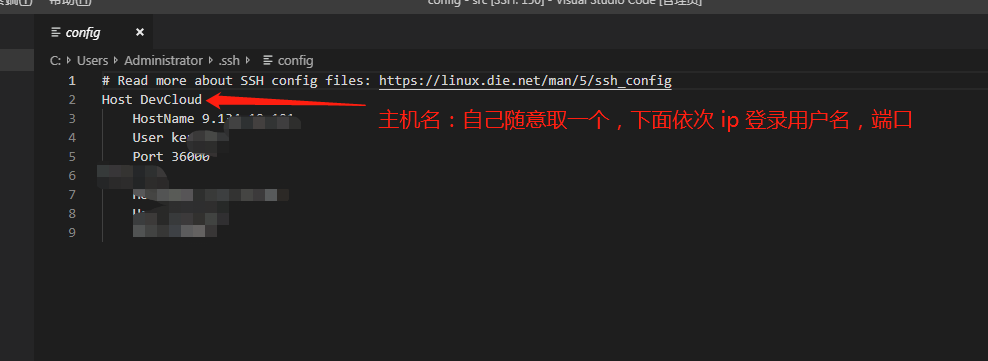
按上图配置好,直接保存,如下图操作,按提示输入几次登录密码,就连上远端机了。
第一次登录上,远端机器会做一些环境安装,等一会会提示 Please do not close this terminal 就代表成功了。
第六步:安装插件到远端开发机
直接在扩展这里安装插件,可以选择将插件安装到远端。
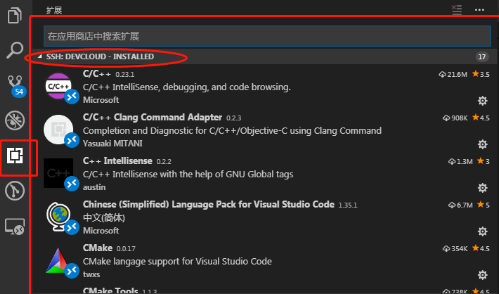
四、插件安装失败
安装 c++ 插件的时候,我这边报错,大概提示可能网络或者防火墙的缘故,下载失败了。
建议我离线安装。
If you are working on a computer that does not have access to the Internet or is behind a strict firewall, you may need to use our platform-specific packages and install them by running VS Code's "Install from VSIX..." command. These "offline' packages are available at: https://github.com/Microsoft/vscode-cpptools/releases.
于是我去 vscode c++ 插件官网下载离线插件,,在搜索框搜索Install from VSIX,选择离线包即可安装。
下载地址:https://github.com/Microsoft/vscode-cpptools/releases
五、最后
经过这一系列安装配置,我的 vscode 终于可以使用了。
未来一段时间就是熟悉快捷键,不要刚玩熟了,微软就开始对 vscode 收费那就不好玩了。
这两天我已经在樊登读书上读了7本书了,樊登读书送我我三张VIP赠送卡。
当时看说明的时候,说可以送给自己,真实使用的时候发现只能给别人使用,自己使用不了。
所以这里决定发起抽奖,将这个VIP赠送卡当做福利分享给公众号的朋友们。
三张卡大概分三种形式赠送。
第一张,我会在留言点赞最高的前三名中选择一个来赠送,选择标准不透漏。
第二张,我发起了抽奖,大家可以参与抽奖。
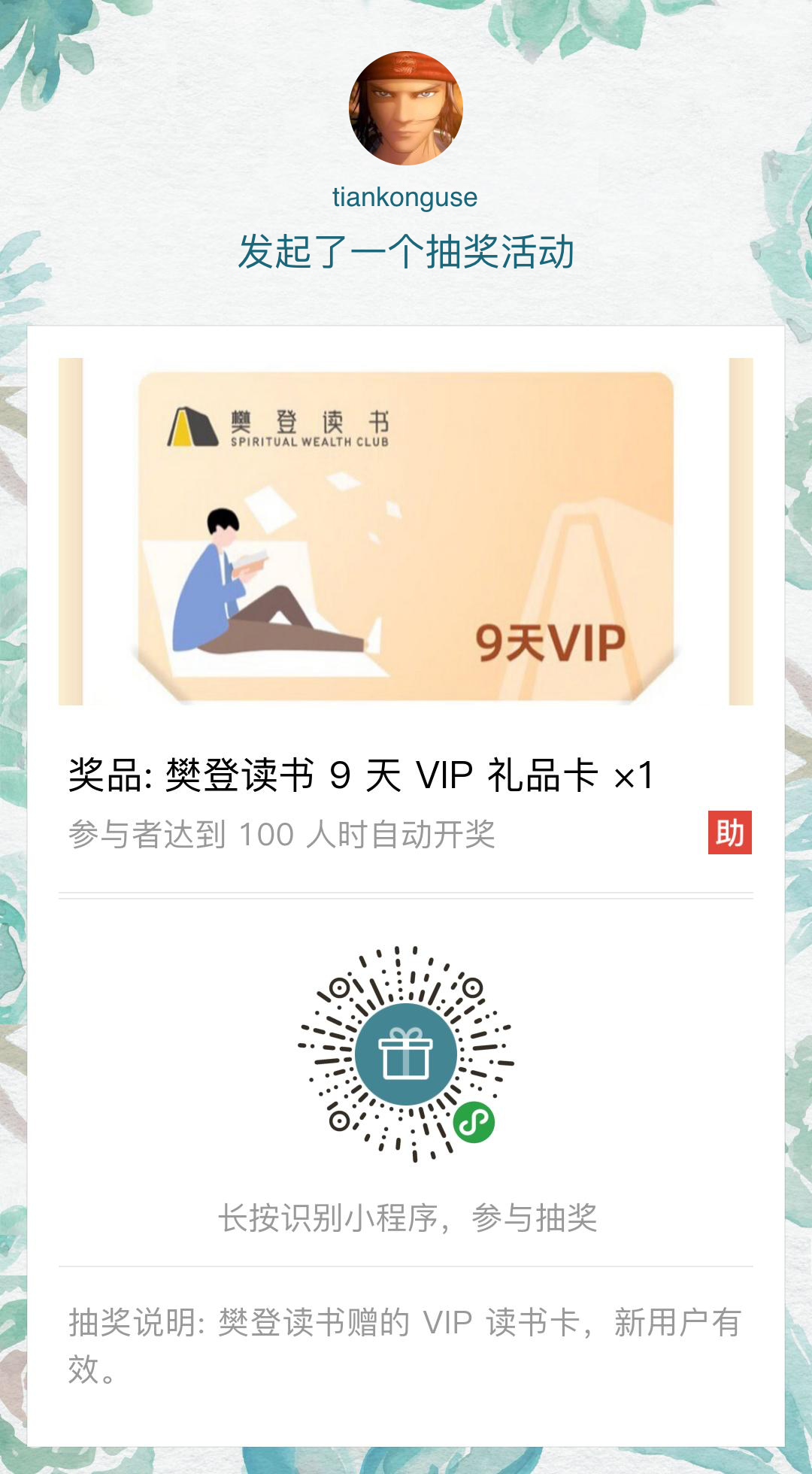
第三张,我送给朋友圈的朋友吧。
-EOF-
本文公众号:天空的代码世界
个人微信号:tiankonguse
公众号ID:tiankonguse-code
本文首发于公众号:天空的代码世界,微信号:tiankonguse
如果你想留言,可以在微信里面关注公众号进行留言。
